[ Zurük zu: Teil-1: Schnelleinstieg Tine 2.0 ]
iOS: Einrichten von Exchange ActiveSync
(Quelle)
In diesem Artikel wird erläutert, wie Sie einen Exchange ActiveSync-Account auf Ihrem iPhone, iPad oder iPod touch einrichten können. Wenden Sie sich an Ihren Exchange Server-Administrator, wenn Sie sich bei einer der erforderlichen Angaben nicht sicher sind.
Gehen Sie wie folgt vor, um einen Exchange ActiveSync-Account auf Ihrem iOS-Gerät einzurichten:
- Tippen Sie auf "Einstellungen" > "Mail, Kontakte, Kalender" > "Account hinzufügen …" > "Microsoft Exchange".
- Geben Sie die Informationen in die unten stehenden Felder ein und tippen Sie dann auf "Weiter":
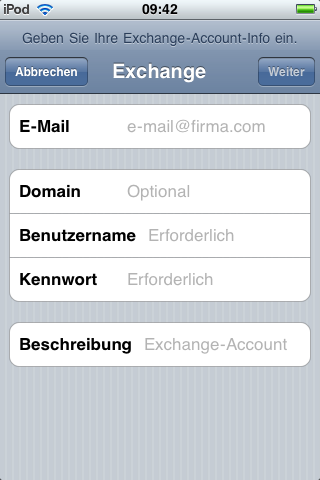
- Ihr iOS-Gerät wird nun versuchen, den Exchange-Server zu finden. Geben Sie ggf. die vollständige Adresse des Frontend-Exchange-Servers in das Feld "Server" ein.
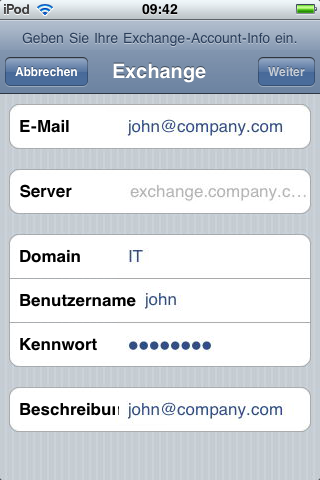
- Wählen Sie aus, welchen Inhalt Sie synchronisieren möchten: Mail, Kontakte und Kalender. Wenn Sie fertig sind, tippen Sie auf "Sichern".
Hinweis: Tippen Sie zum Ändern Ihrer Exchange-Einstellungen auf "Einstellungen" > "Mail, Kontakte, Kalender", wählen Sie Ihren Exchange-Account aus und tippen Sie auf "Accountinfo".